TTEP.CN > 故障 >
win10打不开word解决方法 win10打不开word了怎么办图解
win10打不开word解决方法 win10打不开word了怎么办图解 许多用户在win10系统中想打开word软件却弹出一个窗口,然而这个窗口中什么提示都没有,遇到win10打不开word怎么办呢?如果你也遇到win10打不开wordl的问题,那么按照我以下的方法可以解决。
方法/步骤:
1、首先我们根据安装路径找到winword.exe这个文件,默认安装路径为:C:\Program Files\Microsoft Office\Office14,然后找到winword应用程序,如图所示:
2、随后右键点击winword,选择属性,如图所示:
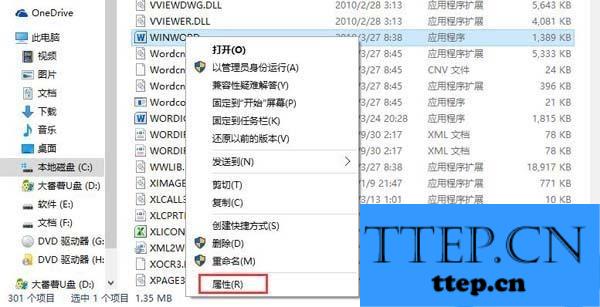
3、在winword属性窗口中,切换至兼容性选项卡,将以兼容模式运行这个程序和以管理员身份运行此程序勾选起来,如图所示:
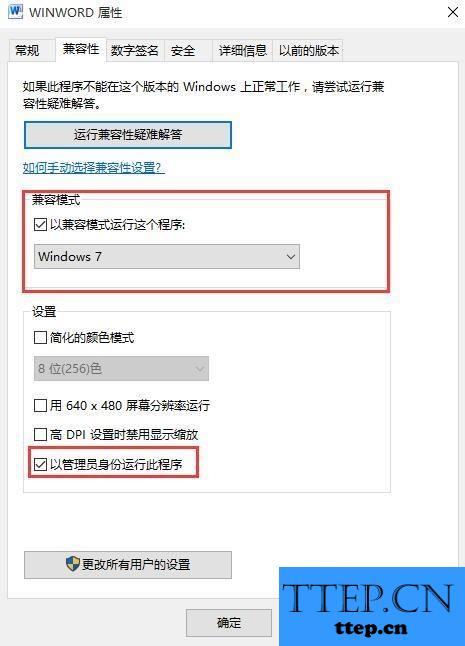
4、最后点击确定保存设置即可解决问题。
总结:以上便是win10打不开word的解决方法了,有需要的朋友不妨试一试。
方法/步骤:
1、首先我们根据安装路径找到winword.exe这个文件,默认安装路径为:C:\Program Files\Microsoft Office\Office14,然后找到winword应用程序,如图所示:
2、随后右键点击winword,选择属性,如图所示:
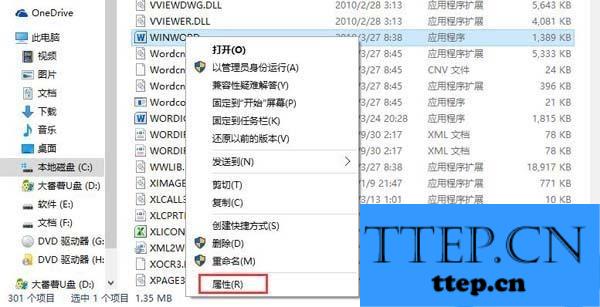
3、在winword属性窗口中,切换至兼容性选项卡,将以兼容模式运行这个程序和以管理员身份运行此程序勾选起来,如图所示:
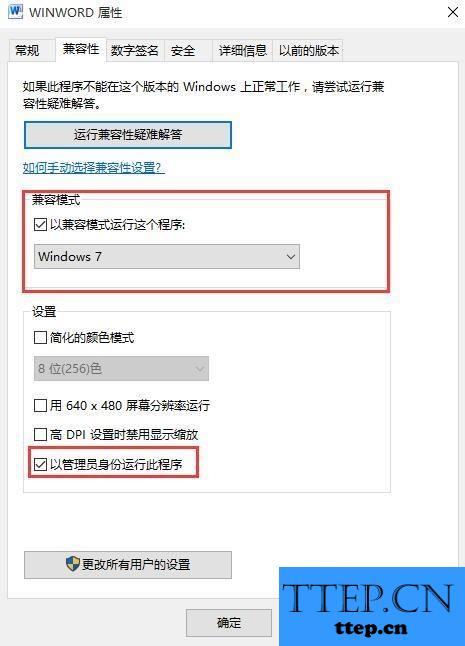
4、最后点击确定保存设置即可解决问题。
总结:以上便是win10打不开word的解决方法了,有需要的朋友不妨试一试。
- 上一篇:win10开启windowsink工作区的操作方法 win10怎么开启windowsink
- 下一篇:没有了
- 最近发表
- 赞助商链接
